上一篇
实用技巧📷电脑截图教程:新手快速上手全流程指南
- 问答
- 2025-08-19 03:24:50
- 10
📸 电脑截图全攻略:零基础也能秒变截图高手
场景引入:那些年我们遇到的截图尴尬
"小王,把刚才那个报错界面发给我看看!" "好的领导...呃...等等...我手机拍一下..." ——办公室里经常上演的这一幕,你是否也经历过?
在这个信息爆炸的时代,截图已经成为我们工作学习中的刚需技能,无论是保存重要信息、记录错误界面,还是制作教程文档,掌握高效的截图方法都能让你事半功倍,今天这份指南将带你从零开始,轻松玩转各种截图技巧!
基础篇:电脑自带的截图神器
全屏截图 - 最简单的"咔嚓"键
- 快捷键:直接按下键盘上的【Print Screen】(可能缩写为PrtScn)
- 效果:截取整个屏幕画面
- 后续操作:打开画图、Word等软件,按Ctrl+V粘贴即可
小贴士:笔记本用户可能需要同时按Fn键,具体取决于键盘设计
活动窗口截图 - 精准捕捉当前窗口
- 快捷键:Alt + Print Screen
- 适用场景:当你只想截取最前面的那个窗口,而不是整个桌面时
Windows自带的截图工具
- 打开方式:Win键 + S,输入"截图工具"
- 四大模式:
- 矩形截图:自由框选区域
- 窗口截图:自动识别窗口边界
- 全屏截图:捕获整个屏幕
- 自由截图:手绘任意形状
隐藏技巧:截图后可以直接在上面画圈标注,再保存或复制
进阶篇:系统内置的"专业选手"
Win10/11的截图与草图(Win+Shift+S)
这个组合键会唤出更强大的截图面板:
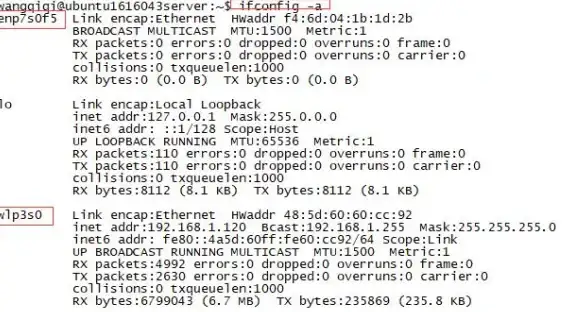
- 选择截图类型:矩形、自由形状、窗口或全屏
- 截图后自动存入剪贴板
- 右下角弹出预览,点击可进入编辑界面
实用功能:
- 添加手写笔记
- 使用标尺工具画直线
- 局部打码保护隐私
- 直接分享到其他应用
Mac用户的截图秘籍
- 全屏截图:Command + Shift + 3
- 区域截图:Command + Shift + 4(出现十字光标后拖动选择)
- 窗口截图:在上述模式后按空格键,再点击目标窗口
- 保存位置:默认保存在桌面,文件名自动包含日期时间
高级技巧:按住Control键再按组合键,截图会保存到剪贴板而非文件

效率篇:这些技巧让你快人一步
快速分享截图
- 在截图工具中直接点击"分享"图标
- 或使用Win+V调出剪贴板历史记录,选择之前的截图
自动保存设置
在截图工具的设置中,可以:
- 更改默认保存格式(PNG/JPG等)
- 设置自动保存路径
- 开启/关闭截图音效
延时截图解决"菜单消失"难题
当需要截取右键菜单或下拉列表时:

- 打开截图工具
- 点击"延迟"按钮选择3-10秒
- 启动截图后快速打开目标菜单
专业篇:第三方工具推荐(无链接纯介绍)
Snipaste - 贴图功能独步天下
- 截图后可以"贴"在屏幕最上层作为参考
- 支持丰富的标注工具
- 可设置透明度和始终置顶
Greenshot - 开源轻量级选择
- 一键上传到图床
- 内置图片编辑器
- 支持多种输出格式
ShareX - 功能全面的瑞士军刀
- 支持滚动截图(长页面)
- 自动添加水印
- 丰富的上传目标选项
常见问题排雷指南
❓ 截图模糊怎么办?
- 检查是否使用了JPG格式(改用PNG保真度更高)
- 确认原屏幕分辨率足够
- 避免对截图进行多次压缩
❓ 找不到截图保存到哪里了?
- 第三方工具通常有默认保存路径设置
- 系统截图工具默认保存在"图片"文件夹的"截图"子文件夹
- 使用Win+E打开文件资源管理器,搜索"*.png"
❓ 如何截取鼠标指针?
- 部分专业工具提供保留鼠标指针选项
- 系统自带工具通常无法捕捉动态指针
从截图小白到高手的蜕变
你已经掌握了从基础到进阶的各种截图技巧,不妨立刻尝试:
- 用Win+Shift+S截取当前窗口
- 添加一个箭头指向重点区域
- 直接粘贴到微信对话框发送给同事
最好的学习方式就是实践,下次遇到需要截图的情况时,告别手机拍照的模糊画面,用专业的截图技能惊艳周围的人吧!
本文由 祭煜 于2025-08-19发表在【云服务器提供商】,文中图片由(祭煜)上传,本平台仅提供信息存储服务;作者观点、意见不代表本站立场,如有侵权,请联系我们删除;若有图片侵权,请您准备原始证明材料和公证书后联系我方删除!
本文链接:https://xdh.7tqx.com/wenda/660475.html


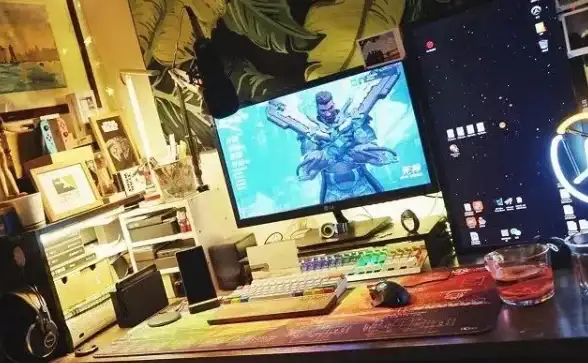


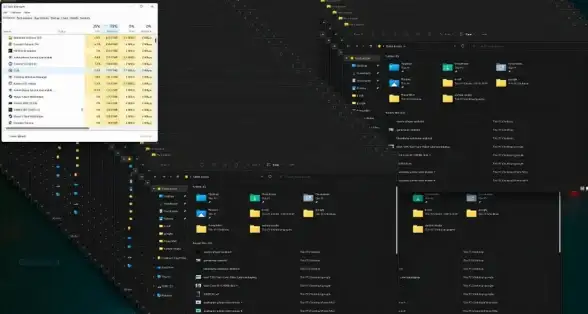



发表评论